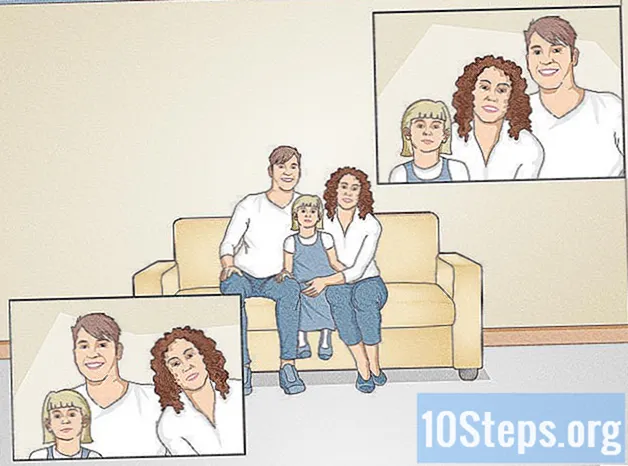Съдържание
- етапи
- Метод 1 Проверете температурата на ниво BIOS
- Метод 2 Проверете температурата със софтуер
- Метод 3 Познайте значението на температурата
Система, която прегрява, може да причини големи проблеми със стабилността и дори да повреди хардуерните компоненти. Ако имате впечатлението, че охладителната ви система е повредена, първата стъпка при решаването на този проблем и определянето на неговия произход е да измерите температурата на вашия компютър.
етапи
Метод 1 Проверете температурата на ниво BIOS
-

Рестартирайте компютъра си. Натиснете клавиша, който осъществява достъп до конфигурацията по време на зареждане. Информация за този ключ се показва, когато се появи логото на производителя. През повечето време това са клавишите F2, F10, F12 или Del. Когато натиснете този клавиш, ще се появи менюто на BIOS на вашия компютър. -

Придвижвайте се през системния екран на вашия компютър. Всеки BIOS е различен, но те споделят общи функции. Трябва да можете да намерите информация за температурата под имената Монитор, състояние на здравето, здравословно състояние на системата, сензор и т.н. -

Обърнете внимание на температурите. Ще видите серия от температури за показване, които съответстват на различните компоненти на вашия компютър. Температурата на вашата графична карта може да не се вижда в това меню. В такъв случай опитайте да инсталирате софтуер за диагностика на компютър.
Метод 2 Проверете температурата със софтуер
-

Инсталирайте диагностичен софтуер. Някои дънни платки идват с хардуерен софтуер за диагностика. В интернет има и множество безплатен или платен софтуер за контрол на температурата. Един от най-известните е SpeedFan, тъй като е безплатен софтуер и не много алчен в системните ресурси.- SpeedFan има много разширени функции, които могат да повредят вашата система, ако не ги използвате правилно. Ако не сте сигурни как трябва да се използват други функции, просто използвайте този софтуер за контрол на температурата на компютъра.
-

Проверете температурите. Отворете SpeedFan или друг диагностичен софтуер по ваш избор. В SpeedFan серия от температури ще се появи в дясната колона. Измерват се няколко температури. Те се изразяват в градуси по Целзий.- GPU: Това е температурата на вашата графична карта. Някои програми, които използват графичната карта много, като 3D видео игри или HD видео, могат да повишат температурата на картата.
- HD: Това е температурата на вашия твърд диск с множество данни, ако имате няколко твърди диска.
- Темп. : Това е околната температура в случая на компютъра. Различните видове кутии ще имат различен брой сензори за стайна температура.
- Ядро: Това е температурата на вашия процесор. Ако имате няколко ядра, в тази категория ще бъдат показани повече данни. Повечето компютри са оборудвани с двуядрени или четириядрени процесори, така че ще имате две или четири различни цифри.
Метод 3 Познайте значението на температурата
-

Разберете, че високите температури могат да повредят компонентите. Охлаждащата система трябва да се управлява много добре, за да се избегне всяко разграждане. Колкото повече компоненти като графичната карта, процесора или твърдия диск се използват, толкова повече топлина отделят.- Евакуацията на топлина всъщност не е проблем за повечето потребители, които използват компютри, произведени във фабрики. От друга страна, ако сами монтирате компютъра си от резервни части или подобрите такъв, трябва да сте внимателни с охлаждането и температурата.
- Колкото по-стар е компютърът, толкова повече ще е податлив на прегряване. Всъщност охлаждащата система може да се влоши или да се разпадне и натрупаният прах свършва, като вредят на добра дисперсия на топлина.
- Компонентите от прегряване могат да бъдат трайно повредени. Прегряването може да причини повреди в системата и загуба на данни.
-

Имайте предвид, че обикновено се счита, че максималната приемлива температура за даден компонент е 80 до 90 ° C. Независимо от това, тази максимална температура варира от един компонент до друг. Средната температура на правилно охладена система се колебае между 40 и 60 ° C. -

Подобрете системата за охлаждане на вашия компютър. Има различни начини за увеличаване на капацитета за охлаждане на компютър. Най-очевидният метод е почистването на праха, съдържащ се в калъфа, със сгъстен въздух. Всъщност прахът забавя вентилаторите и се отразява на ефективността на радиаторите. Редовно прашете кутията в компютъра си, за да може да работи при възможно най-ниска температура.- Ако използвате настолен компютър, можете да инсталирате допълнителни вентилатори. За това ще трябва да отворите кутията и да свържете вентилаторите към този и към дънната платка. Ако искате повече информация по темата, можете да се консултирате с тази .